谷歌浏览器网页内容翻译功能使用及问题排查教程
时间:2025-08-01
来源:谷歌Chrome官网
详情介绍

1. 启用翻译功能:打开谷歌浏览器,点击右上角的三个点图标,选择“设置”,向下滚动至“高级”部分,点击“语言”,确保“使用Google翻译”按钮已开启。若希望自动翻译特定语言的网页,可在“询问是否翻译这些语言的网页”部分,添加相应语言。
2. 手动翻译网页:当访问非默认语言的网页时,浏览器会自动检测并提示是否翻译,点击“翻译”按钮,在弹出的窗口中选择目标语言,即可将整个网页翻译成所需语言。若未自动提示,可点击地址栏右侧的翻译图标手动触发。
3. 翻译特定内容:选中网页中需要翻译的文本,右键点击,选择“翻译成中文(或其他语言)”,浏览器会立即显示翻译结果。对于图片中的文字,可安装如“Google Keep”或“Google Lens”等扩展程序,右键点击图片并选择相应的翻译选项。
4. 排查翻译问题:检查浏览器设置,确保翻译功能已开启且语言设置正确。尝试刷新网页并重新触发翻译。清理浏览器缓存和Cookie,关闭可能干扰翻译的扩展程序。若问题依旧,可尝试修改host文件,将特定IP与翻译服务域名关联,以绕过网络限制。
请注意,以上内容仅供参考,具体使用时请根据实际情况进行调整。
继续阅读
谷歌浏览器是否能支持网页语义识别功能
 谷哥浏览器是否能支持网页语义识别功能?了解浏览器如何通过语义识别技术提升网页内容的理解能力,优化用户网页交互体验。
谷哥浏览器是否能支持网页语义识别功能?了解浏览器如何通过语义识别技术提升网页内容的理解能力,优化用户网页交互体验。
如何在Chrome中使用网络监视器分析流量
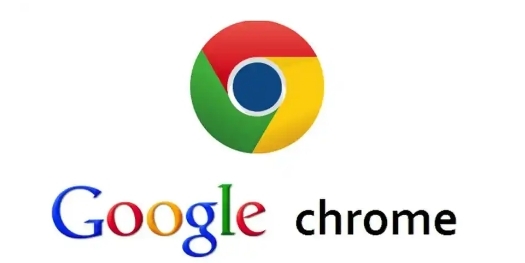 了解如何使用Chrome浏览器中的网络监视器分析流量,查看网络请求的详细信息,帮助开发者优化网页加载和资源请求,提升网站性能。
了解如何使用Chrome浏览器中的网络监视器分析流量,查看网络请求的详细信息,帮助开发者优化网页加载和资源请求,提升网站性能。
如何在Chrome浏览器中开启和设置网页自动化工具
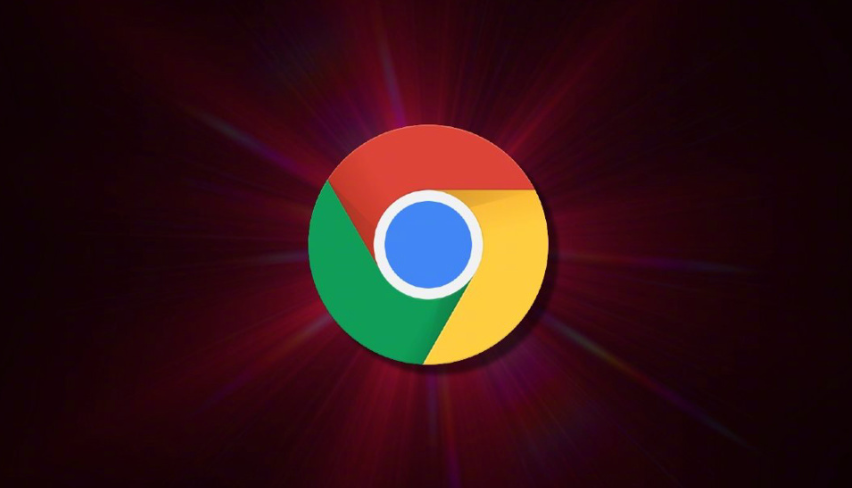 在Chrome浏览器中开启和设置网页自动化工具,开发者可以使用自动化工具进行网页测试和功能验证,提高开发效率和代码质量。
在Chrome浏览器中开启和设置网页自动化工具,开发者可以使用自动化工具进行网页测试和功能验证,提高开发效率和代码质量。
谷歌Chrome浏览器下载及安装遇到权限问题解决方案
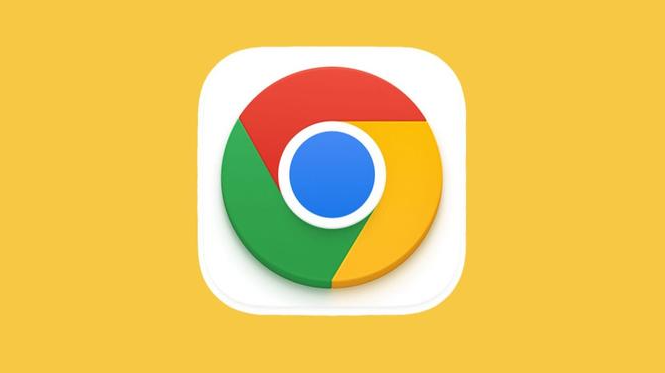 分享谷歌Chrome浏览器下载及安装过程中遇到权限问题的解决方案,快速解除权限限制,保障安装顺利。
分享谷歌Chrome浏览器下载及安装过程中遇到权限问题的解决方案,快速解除权限限制,保障安装顺利。
